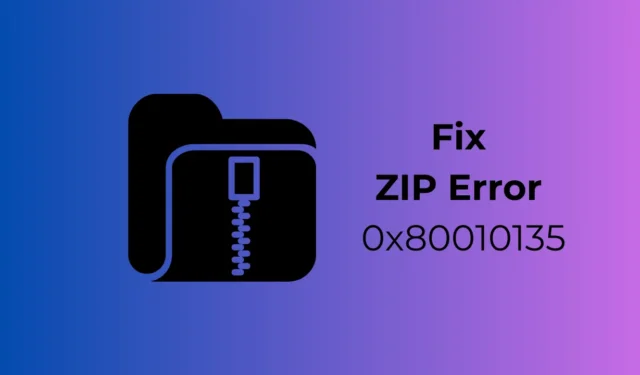
Alkuperäisen ZIP-poimijan ansiosta ZIP- ja RAR-tiedostojen purkamisesta on tullut helpompaa Windows 11:ssä. Purkaja on riittävän hyvä tiedostojen katseluun tai kopioimiseen File Explorerin käyttöliittymästä.
Muutamat Windows-käyttäjät ovat kuitenkin äskettäin kohdanneet ongelmia ZIP-tiedoston purkamisessa Windows File Explorerin purkuapuohjelmalla. Poimimisen yhteydessä käyttäjät saavat virheilmoituksen 0x80010135 Polku liian pitkä.
Virhe 0x80010135 estää käyttäjiä purkamasta ZIP-tiedostoja File Explorerin Pura-vaihtoehdolla. Jos olet saanut saman 0x80010135- tai Polku liian pitkä -virheilmoituksen, jatka oppaan lukemista.
Todellinen syy virheeseen 0x80010135: Polku liian pitkä
Virheilmoitus tulee yleensä näkyviin, kun tiedostopolku, jonka nimi on pidempi kuin 260 merkkiä. Joten jos nimi ylittää 260 merkkiä, saat tämän virheilmoituksen.
”Path Too Long” -virhesanoma tulee näkyviin myös ohjelmiston virheellisen asennuksen vuoksi, mikä jättää virheellisiä merkintöjä, mikä johtaa Polku liian pitkä -virheeseen.
ZIP-virheen 0x80010135 korjaaminen: Polku liian pitkä
Alla olemme jakaneet joitain yksinkertaisia ratkaisuja 0x80010135 ZIP-purkuvirheen poistamiseksi Windows 10/11:ssä. Aloitetaan.
1. Käynnistä tietokone uudelleen
Jokaisen vianmääritystoimenpiteen ensimmäinen vaihe on yksinkertainen järjestelmän uudelleenkäynnistys. Järjestelmän uudelleenkäynnistys pysäyttää taustalla käynnissä olevat sovellukset ja prosessit, jotka saattavat olla ristiriidassa File Explorerin toimintojen kanssa.
Joten ennen kuin siirryt edistyneeseen vianmääritykseen, on välttämätöntä käynnistää Windows-tietokoneesi uudelleen. Napsauta Windowsin Käynnistä-painiketta ja valitse Virta-valikko. Valitse Virta-valikosta Käynnistä uudelleen.
2. Pienennä ZIP-tiedostonimen pituutta
Kuten kaikki tiedämme, Virhe 0x80010135: Polku liian pitkä -viesti tulee yleensä näkyviin, kun puretun kansion polku ylittää Windows 260 -merkkirajoitukset.
Joten jos saat virheilmoituksen tästä syystä, sinun on lyhennettävä ZIP-tiedostonimen pituutta.
1. Aloita avaamalla Resurssienhallinta. Siirry seuraavaksi sijaintiin, johon ZIP-arkisto, jonka haluat purkaa, on tallennettu.
2. Napsauta hiiren kakkospainikkeella ZIP-arkistoa ja valitse Nimeä uudelleen .

3. Kirjoita vain lyhyempi tiedostonimi ZIP-arkistolle. Muista nimetä arkistotiedoston nimi mahdollisimman lyhyeksi . Otsikko on suositeltavaa pitää 5 tai 6 merkin sisällä.

Kun olet nimennyt uudelleen, voit purkaa ZIP-arkiston File Explorer -asetuksista. Tällä kertaa et saa virheilmoitusta.
3. Pura ZIP-tiedosto juurihakemistoon
Vaikka ZIP-tiedoston otsikko on nimetty uudelleen, ZIP-tiedoston purkupolku voi silti olla liian pitkä, koska se sisältää monia alikansioita.
Voit lyhentää purkamispolkua purkamalla arkiston ja siirtämällä sen juurihakemistoon. Tässä on mitä sinun on tehtävä.
1. Siirry kansioon, johon olet tallentanut ZIP-tiedoston.
2. Napsauta ZIP-arkistoa hiiren kakkospainikkeella ja valitse Pura kaikki .

3. Napsauta sitten Selaa-painiketta ja valitse C:Drive. Voit myös valita minkä tahansa muun aseman, mutta varmista, että poimintapolku on vain C:, D: jne.

4. Kun olet valmis, napsauta Pura-painiketta.
Se siitä! Tällä kertaa et saa 0x80010135 ZIP Extraction Error -virhettä Windowsissa.
4. Ota käyttöön Pidempi tiedostopolku
Voit ottaa käyttöön pidemmän tiedostopolun tuen Windowsissa Windows PowerShellin avulla. Pidemmän tiedostopolun tuen ottaminen käyttöön poistaa mahdollisesti 0x80010135 ZIP-purkuvirheviestin.
PowerShell-komento on helpoin vaihtoehto; tässä on mitä sinun tulee tehdä.
1. Kirjoita Windows-hakuun PowerShell. Napsauta sitten hiiren kakkospainikkeella PowerShellia ja valitse Suorita järjestelmänvalvojana.

2. Kun PowerShell-apuohjelma avautuu, suorita annettu komento:
New-ItemProperty -Path "HKLM:\SYSTEM\CurrentControlSet\Control\FileSystem"-Name "LongPathsEnabled"-Value 1 -PropertyType DWORD –Force

3. Kun olet suorittanut komennon, sulje PowerShell.
Se siitä! Ota muutokset käyttöön käynnistämällä Windows-tietokoneesi uudelleen. Yritä uudelleenkäynnistyksen jälkeen purkaa ZIP-arkisto uudelleen. et saa enää Path Too Long -virhettä.
5. Pura arkisto kolmannen osapuolen ohjelmilla
Jos näet edelleen Polku liian pitkä -virheilmoituksen, on parasta käyttää kolmannen osapuolen tiedostojen purkutyökaluja.
Voit käyttää ZIP-arkiston käsittelemiseen Windowsille saatavilla olevaa ilmaista työkalua 7-Zip. Näin purat arkisto 7-Zipillä Windowsissa.
1. Lataa ja asenna uusin 7-Zip- versio Windows-tietokoneellesi.

2. Kun ohjelma on asennettu, avaa se.
3. Siirry nyt sijaintiin, johon ZIP-tiedosto on tallennettu.
4. Napsauta ZIP-arkistoa hiiren kakkospainikkeella ja valitse 7-Zip > Pura .

Se siitä! Näin voit käyttää 7-Zipiä ZIP-tiedostojen purkamiseen Windows-käyttöjärjestelmässä.
Nämä ovat joitakin työmenetelmiä 0x80010135 ZIP Extraction Error -virheen korjaamiseksi Windows-käyttöjärjestelmässä. Kerro meille, jos tarvitset lisää apua ZIP-tiedostovirheen ratkaisemisessa: Polku liian pitkä Windows 10/11:ssä.




Vastaa